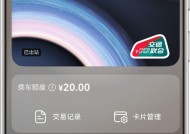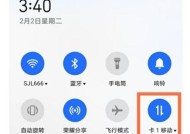电脑开启服务器端口的命令是什么?
- 电脑技巧
- 2025-08-06
- 2
- 更新:2025-07-21 17:05:03
在当今的数字化时代,服务器端口的开启对于网络通信至关重要。无论是网站搭建、远程连接还是网络服务,都离不开服务器端口的有效配置。本文将详细介绍电脑开启服务器端口的命令,涵盖Windows系统和Linux系统的开启方法,以及相应的安全策略和常见问题解答。
一、核心关键词概述
开启服务器端口是网络管理员常见的操作之一。掌握正确的命令不仅可以确保服务的正常运行,还能防范潜在的安全风险。本文将带你一步步深入理解如何在电脑上操作这一过程。
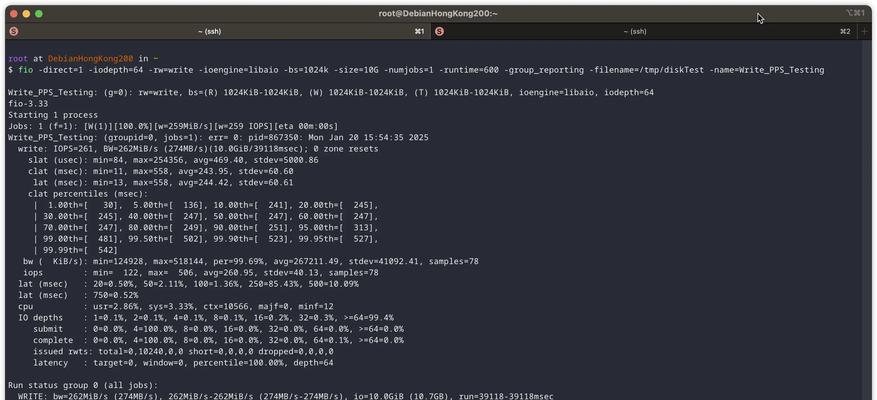
二、Windows系统中开启服务器端口的步骤
Windows系统下开启服务器端口通常涉及到防火墙设置。以下详细步骤将指导你如何开启所需的端口。
2.1使用防火墙命令开启端口
在Windows系统中,可以使用`netsh`命令行工具来修改防火墙规则,从而开启特定端口。
2.1.1打开命令提示符
你需要打开命令提示符(管理员)。可以通过在搜索栏输入“cmd”,然后右击选择“以管理员身份运行”。
2.1.2添加防火墙规则
接下来,使用以下命令格式来添加防火墙规则,其中`port`代表你想要开启的端口号,例如80或443:
```
netshadvfirewallfirewalladdrulename="PortOpening"dir=inaction=allowprotocol=TCPlocalport=port
```
2.1.3验证端口状态
添加规则后,可以通过以下命令来验证端口是否成功开启:
```
netshadvfirewallfirewallshowrulename=all|findstr"PortOpening"
```
2.2图形界面操作
除了使用命令行之外,Windows防火墙设置也可以通过图形界面来完成。
2.2.1进入防火墙设置
打开控制面板,选择“系统和安全”,然后点击“WindowsDefender防火墙”。
2.2.2高级设置
点击左侧的“高级设置”,然后在新窗口中选择“入站规则”,再点击“新建规则”。
2.2.3配置端口规则
选择“端口”选项并点击“下一步”。然后根据向导设置端口类型和端口号,最后指定对哪些程序生效并命名规则。
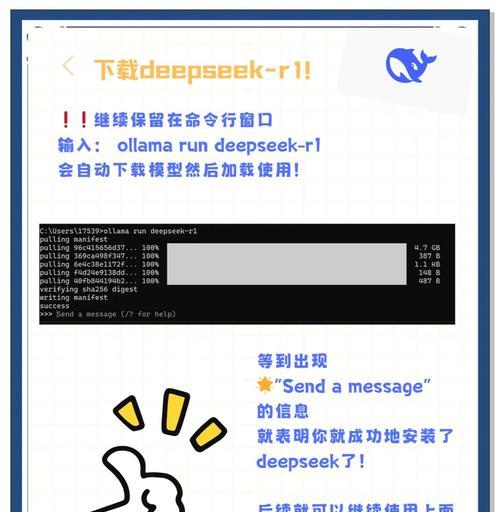
三、Linux系统中开启服务器端口的步骤
Linux系统开启端口时,通常需要编辑系统的防火墙规则文件,或者使用特定的命令行工具如`iptables`或`firewalld`。
3.1使用`iptables`命令
`iptables`是Linux系统中常用的命令行防火墙工具。
3.1.1添加规则
要开启一个端口(比如80),你可以使用如下命令:
```
iptables-AINPUT-ptcp--dport80-jACCEPT
```
3.1.2保存规则
`iptables`规则默认在系统重启后会丢失,因此需要使用`iptables-save`命令保存规则:
```
iptables-save>/etc/sysconfig/iptables
```
3.2使用`firewalld`服务
`firewalld`提供了一个更加灵活的防火墙管理方式。
3.2.1添加服务
首先确认服务是否已启用:
```
sudosystemctlstatusfirewalld
```
接着,使用`firewall-cmd`命令添加端口:
```
sudofirewall-cmd--add-port=port/tcp--permanent
```
3.2.2重新加载配置
为使端口立即生效,需要重新加载`firewalld`配置:
```
sudofirewall-cmd--reload
```
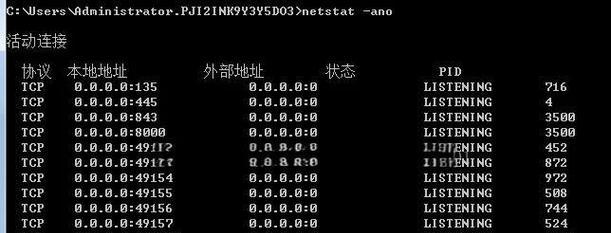
四、服务器端口开启的安全考量
开启服务器端口是一个敏感操作,可能会引入安全风险。在开启端口的同时,要确保采取适当的安全措施:
最小权限原则:只开启运行服务所必需的端口。
使用认证机制:对于需要认证的服务,确保有足够强度的认证措施。
保持软件更新:确保运行的服务软件保持最新,以防范已知漏洞。
五、常见问题解答
5.1为什么我的端口无法访问?
端口无法访问可能有几个原因:
防火墙规则没有正确配置。
服务器上运行的服务可能未在监听该端口。
网络设置中可能存在阻止端口通信的规则。
5.2如何查看端口监听状态?
在Linux上,可以使用`netstat`或`ss`命令来查看端口的监听状态。
5.3有哪些工具可以用来测试端口?
可以使用`telnet`、`nc`(netcat)、`nmap`等工具测试端口的开放状态。
六、综合以上
开启服务器端口是一个需要谨慎处理的技术操作。本文介绍了在Windows和Linux系统下开启服务器端口的基本步骤,同时强调了安全配置的重要性,并对可能出现的问题进行了答疑。希望读者能够根据本文内容,安全高效地管理和配置服务器端口。